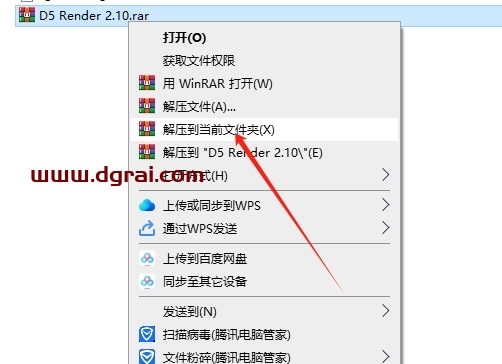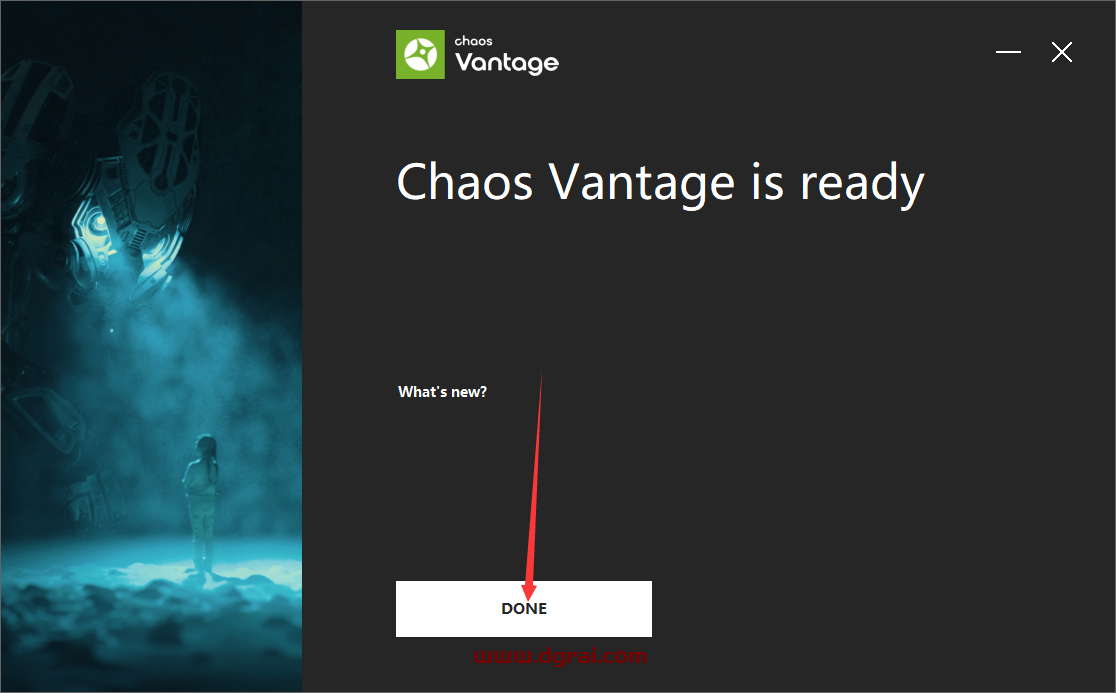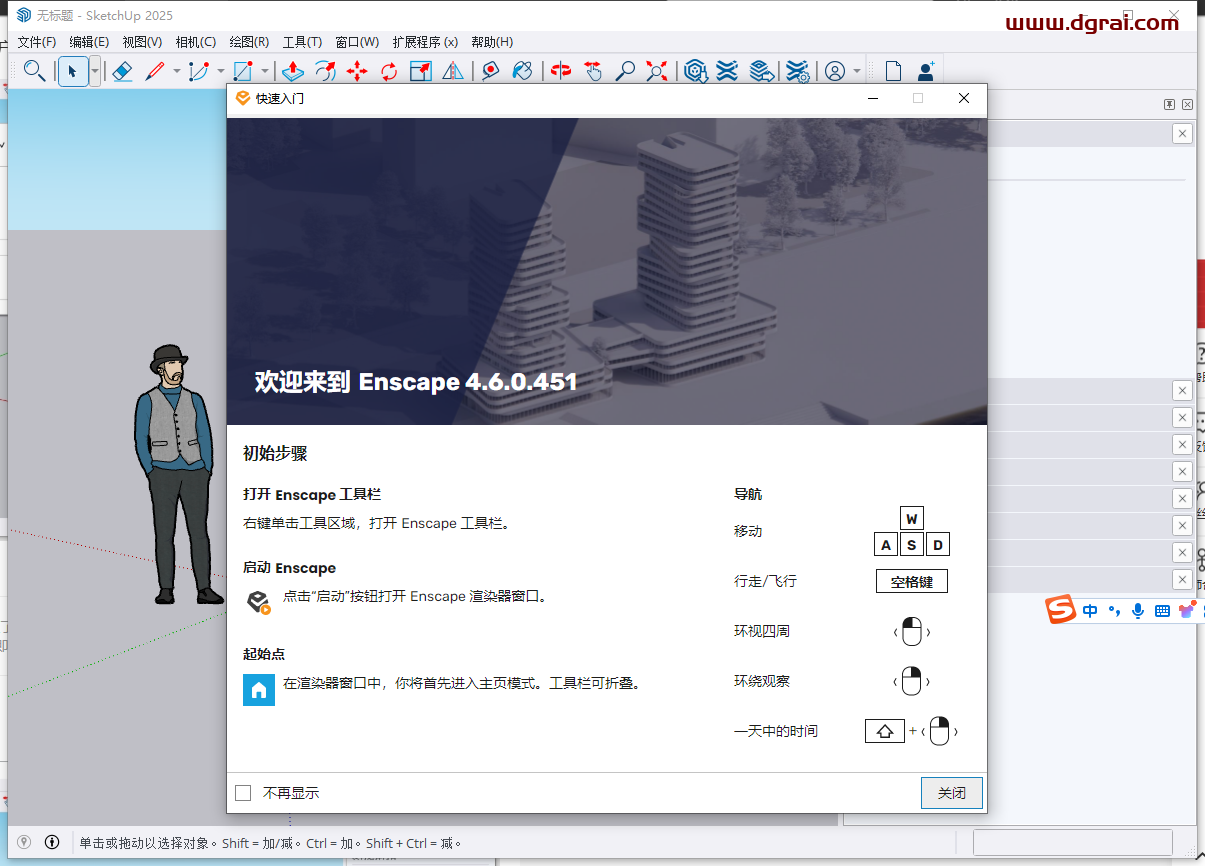软件介绍
Enscape 4.4.0是一款专为建筑、规划、景观及室内设计师打造的实时渲染插件。它支持Revit、SketchUp、Rhino、ArchiCAD和Vectorworks等多个设计软件平台,无需导入导出文件,即可在软件内部实现逼真的渲染效果。Enscape 4.4.0提供了一键渲染的傻瓜式操作,设计师无需了解记忆各种参数的用法,即可轻松制作高质量渲染图、视频、全景图像和VR模拟。其快速渲染和实时反馈的特性,让设计师能够在几秒内看到照片级的渲染结果,极大地提高了工作效率。此外,Enscape 4.4.0还拥有丰富的人物与资产库,以及改进的图像和视频质量,为设计师提供了更多元化、更真实的场景模拟选择。
[WechatReplay]
下载地址
迅雷网盘
https://pan.xunlei.com/s/VOLWwsRfaKeUkHtMlA80l5iVA1?pwd=g4gk#
夸克网盘
https://pan.quark.cn/s/90a855f761e4
百度网盘
通过网盘分享的文件:Enscape 4.4.0
链接: https://pan.baidu.com/s/1JphpNq4FCJQOqe1LlpZgQg?pwd=f8nr 提取码: f8nr
如需其他软件,请复制下方地址,到手机浏览器打开,搜索关键词即可获取 https://docs.qq.com/sheet/DSW9td0RsV3JsbHBH?tab=cnyyov
安装教程
第1步
(1)将软件安装包下载到电脑本地【特别说明:下载前务必关闭“杀毒软件”及“防火墙”,避免破解文件被删除】(2)选择安装包鼠标右键进行使用解压工具解压(注意:如果解压需要解压码的话,请换一个解压工具解压即可,无压缩密码)
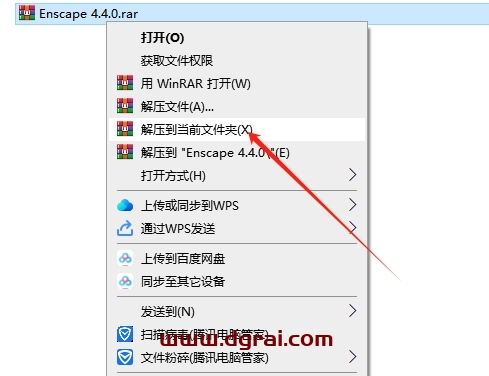
第2步
打开电脑C盘:\Windows\System32\drivers\etc,选择hosts文件鼠标右键-点击【打开方式】-【记事本】(*注意:如果你打开的hosts文件是空白的话,先将hosts文件复制到电脑桌面再打开,输入内容保存好后,再复制回原来的位置替换)
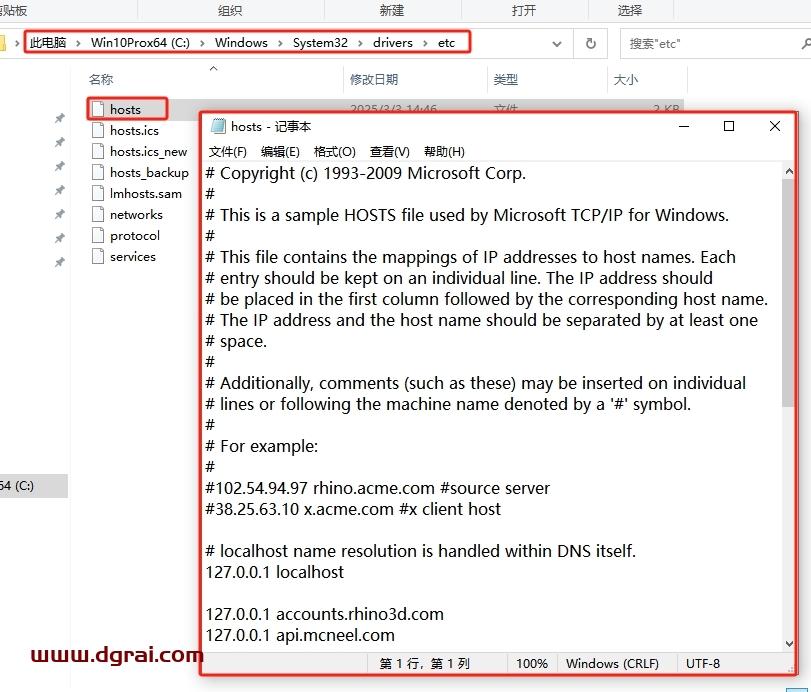
第3步
输入代码:127.0.0.1 api2.enscape3d.com 127.0.0.1 my.enscape3d.com 然后保存文件即可
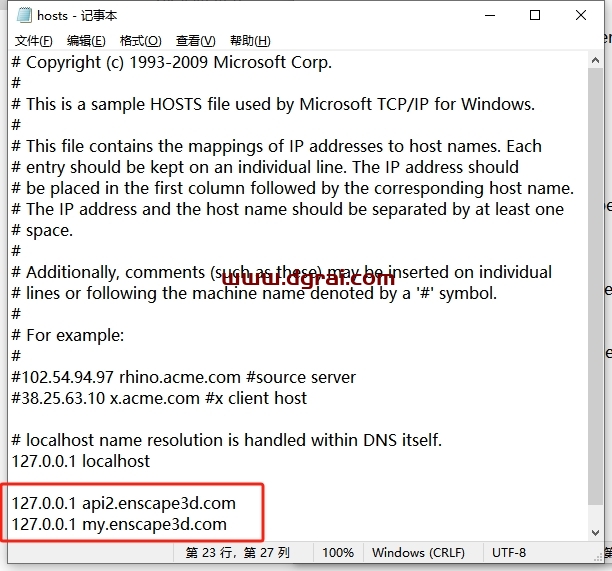
第4步
选择“Enscape-4.4.0.452.exe”鼠标右键以管理员身份运行【!!!*特别说明:本插件版本不支持SU 2025版本!!!】
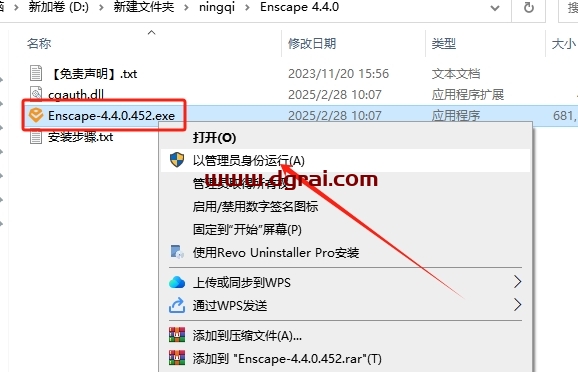
第5步
欢迎来到软件安装向导,将2个Enscape软件安装许可协议接受勾选,然后点击Next
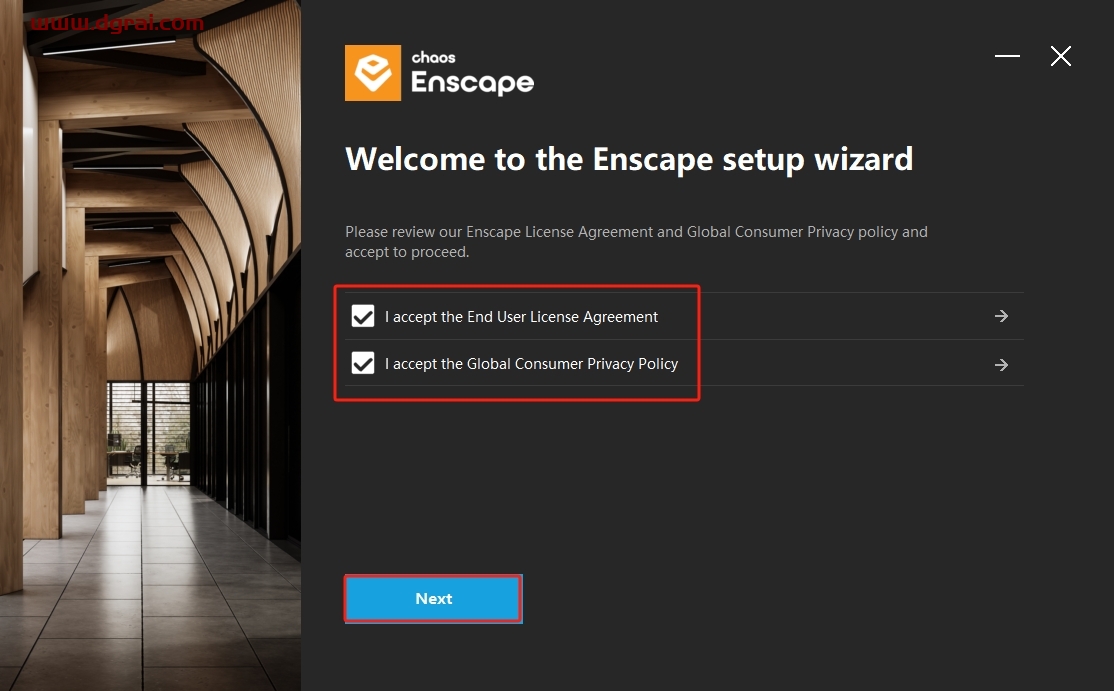
第6步
软件语言更改,点击语言后的下拉箭头找到【中文(简体)】进行选择。然后再点击【Advanced】
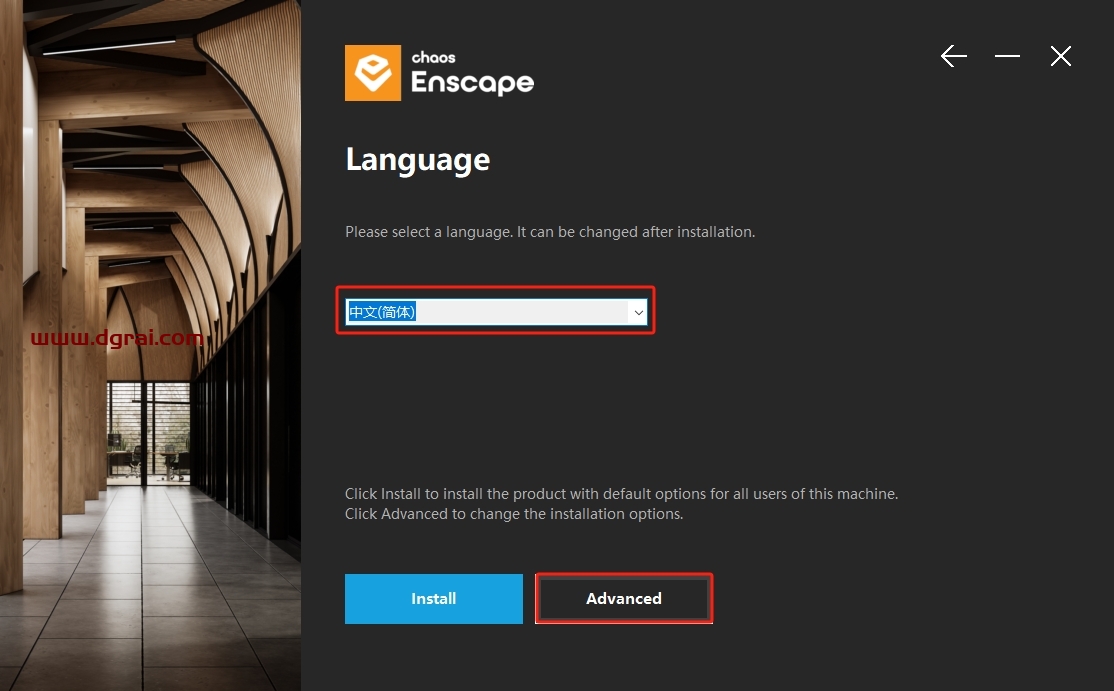
第7步
Enscape软件安装位置更改,可以直接在路径上进行修改路径位置,也可以点击【…】进去更改(注意:修改路径不能带有中文或特殊符号)【注意:请将更改的位置路径记住,后面会用到】。更改后点击Next进入下一步
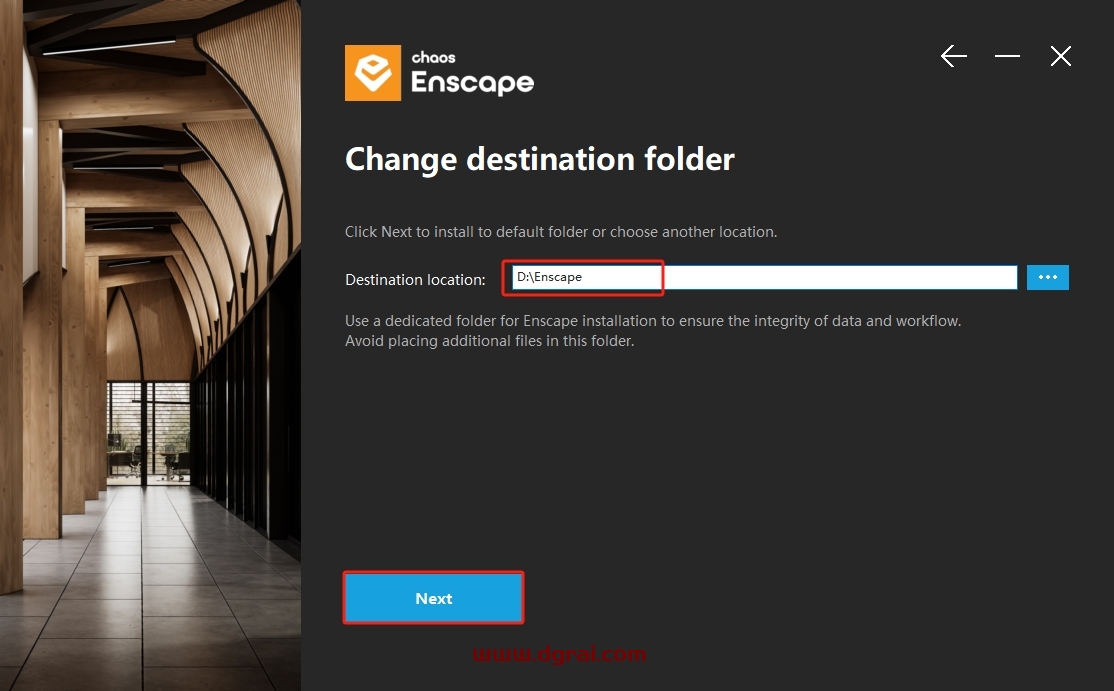
第8步
选择安装的许可类型,选择【Remote】,接着点击Next即可

第9步
选择安装的主机应用程序,这里大家可以自行根据自己的需求进行勾选,可以同时安装在多个主软件上,当然如果你只想安装在SketchUp上,就只需勾选SketchUp即可。勾选之后点击Install【特别说明:安装Enscape前务必安装su等软件,且提前关闭su等软件的运行】
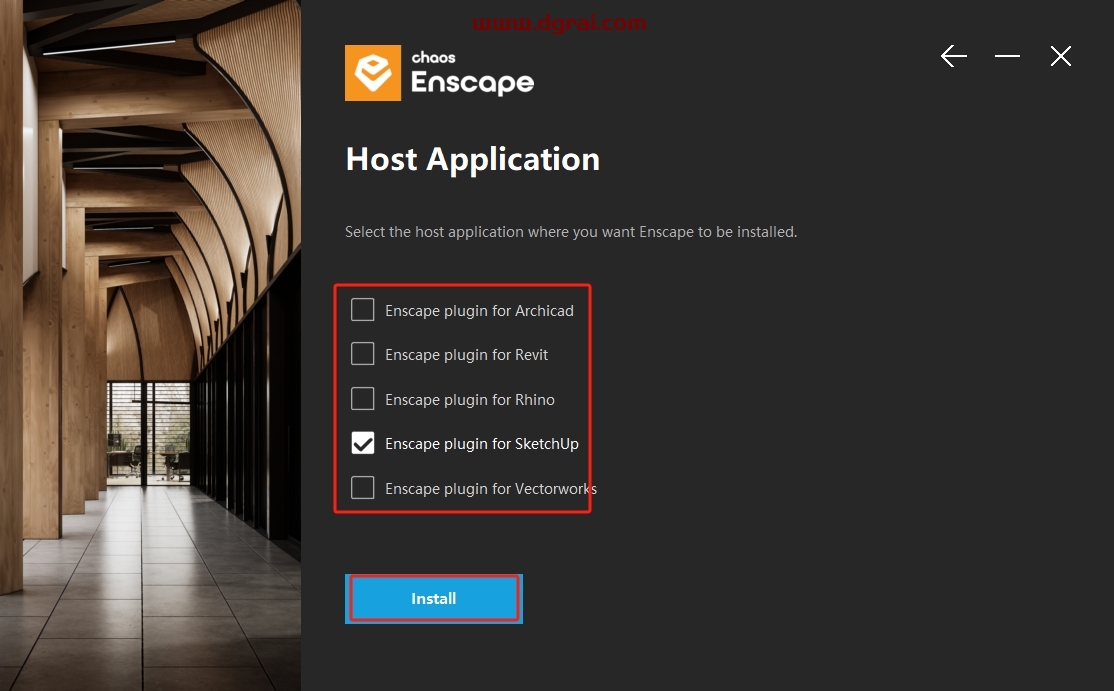
第10步
Enscape软件正在安装中,请稍等安装成功
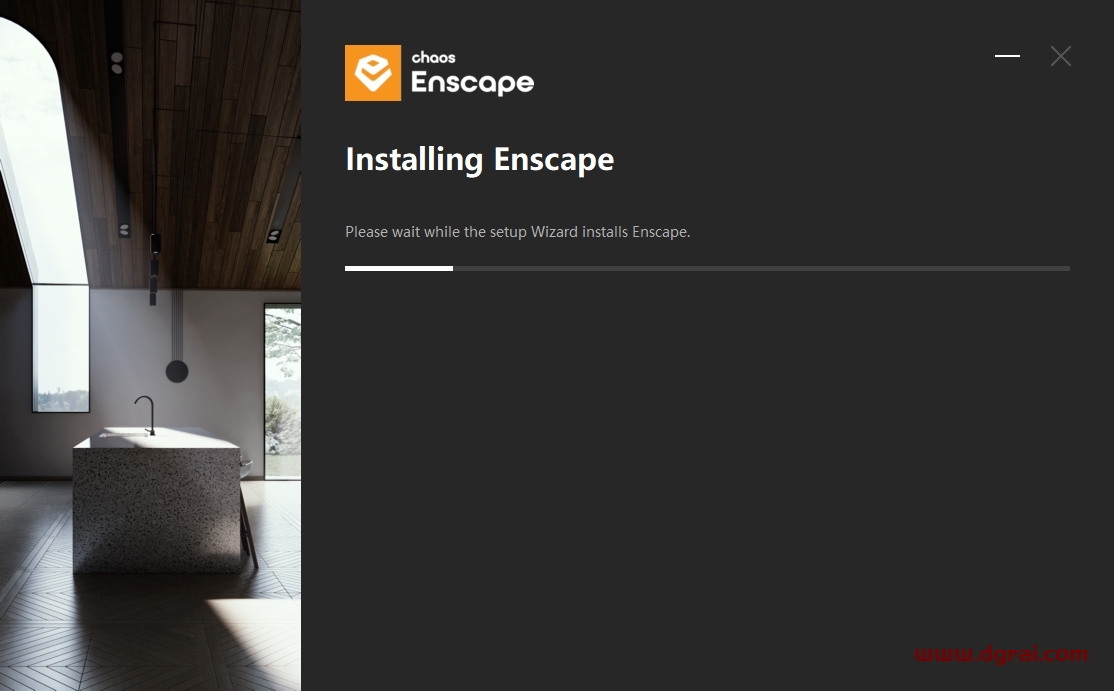
第11步
安装成功,取消勾选项,然后点击【Done】即可
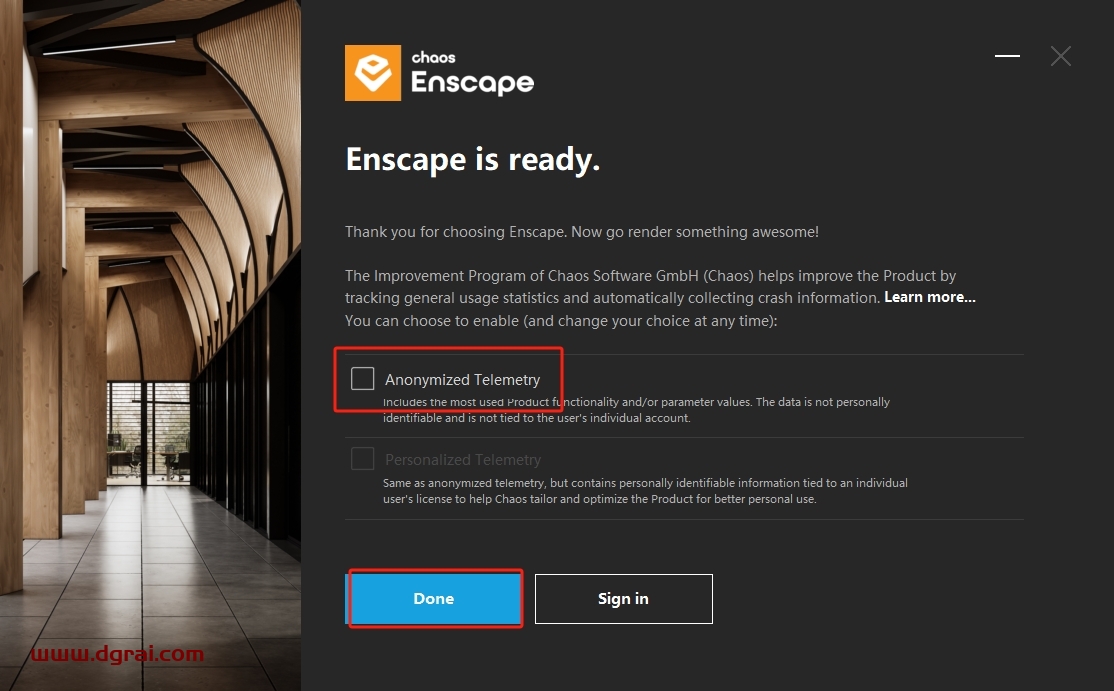
第12步
打开步骤7更改的那个软件安装目录位置,找到RendererHost文件夹打开进去
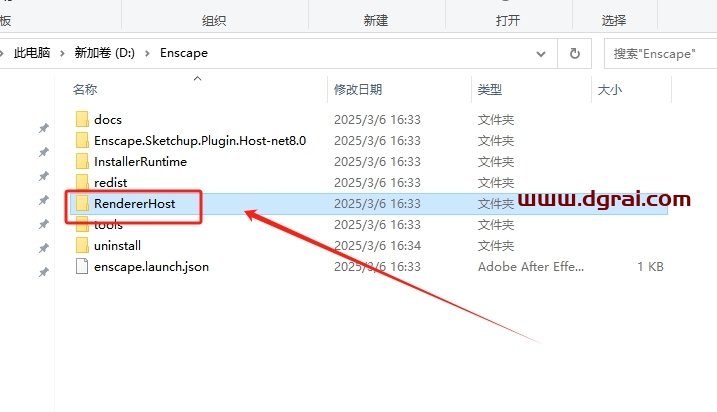
第13步
复制破解补丁cgauth.dll到刚才打开的软件安装目录位置RendererHost文件夹下替换
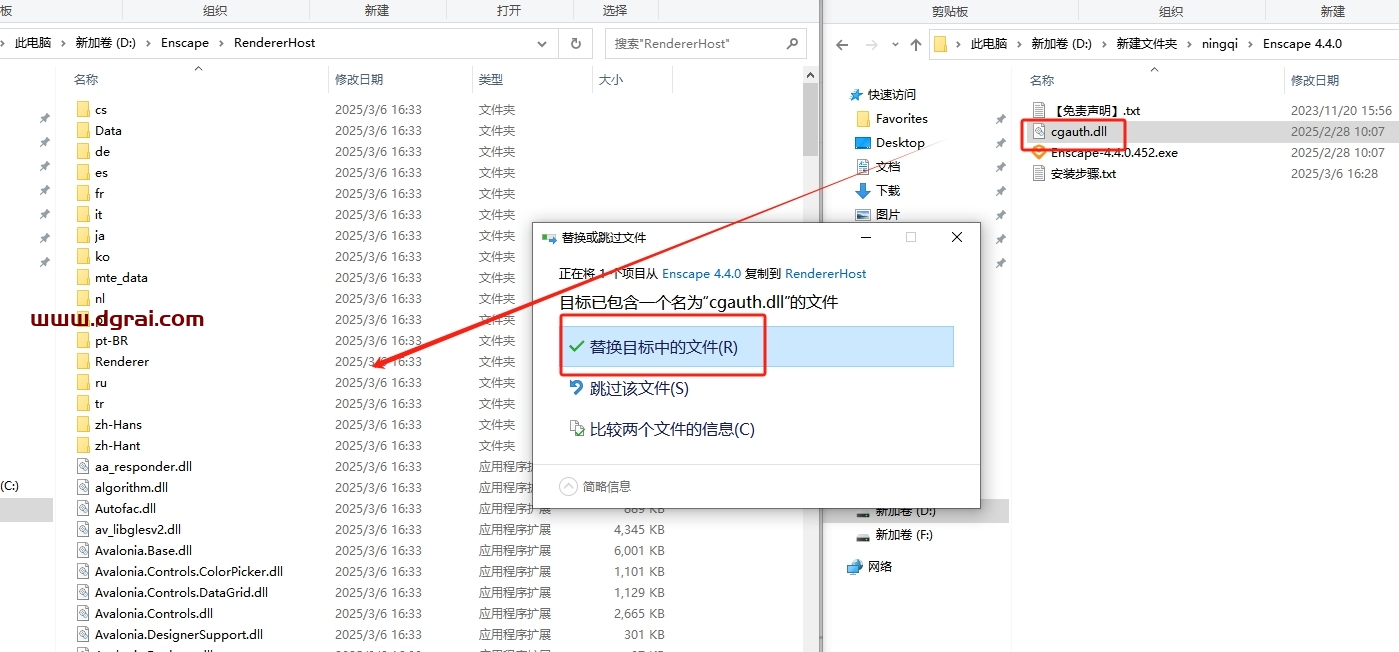
第14步
打开草图大师软件,进入界面,就会弹出【欢迎来到 Enscape 4.4.0】的界面,说明软件安装成功啦

第15步
点击【扩展程序】-【Enscape】,即可看到功能项了(**如果你发现你的Enscape是英文版,那么关闭草图大师重新启动即可切换中文版)
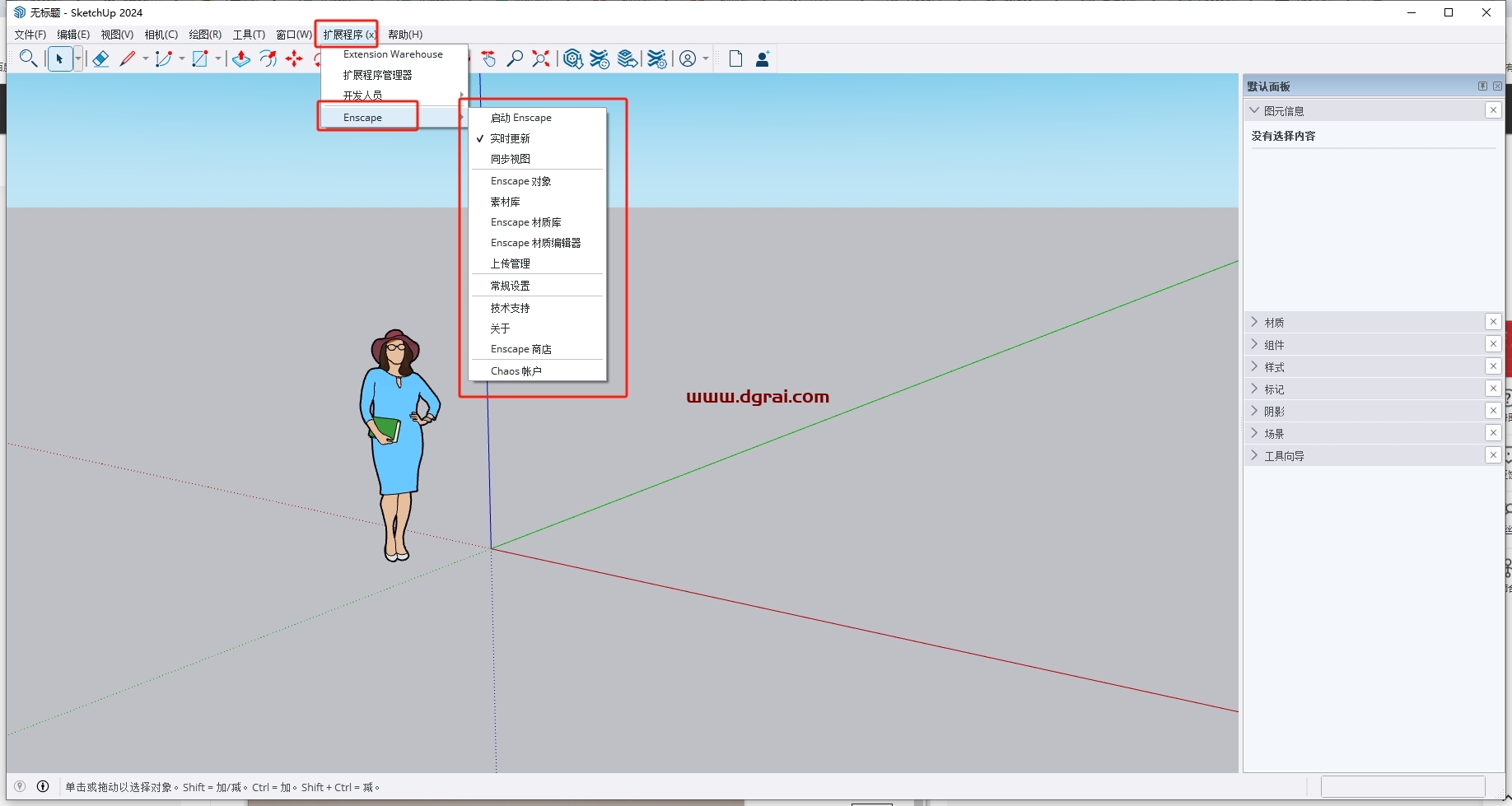
第16步
如果你想要工具栏出现在草图大师界面的话,点击【视图】-【工具栏】
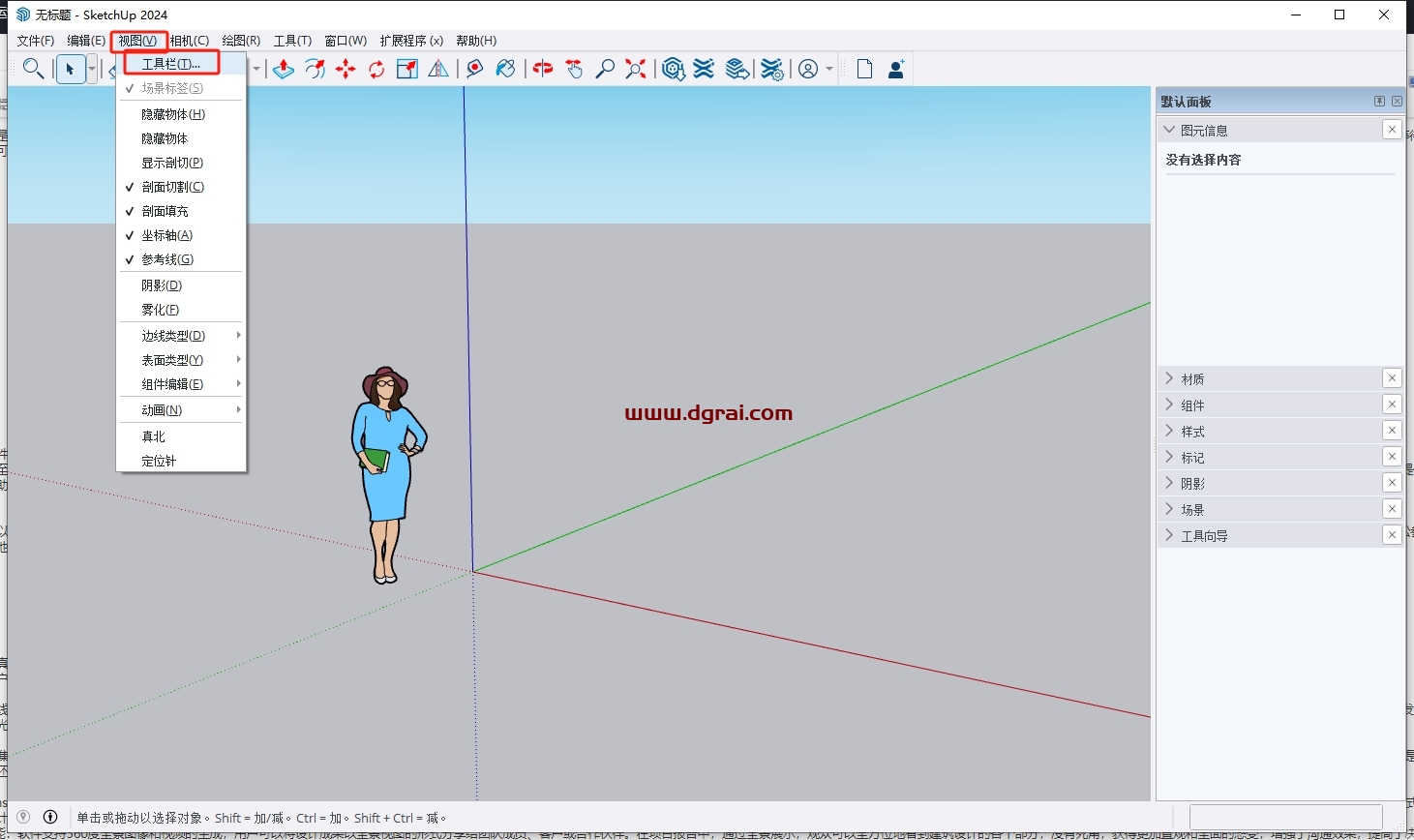
第17步
勾选Enscape,Enscape工具栏就出现在界面啦
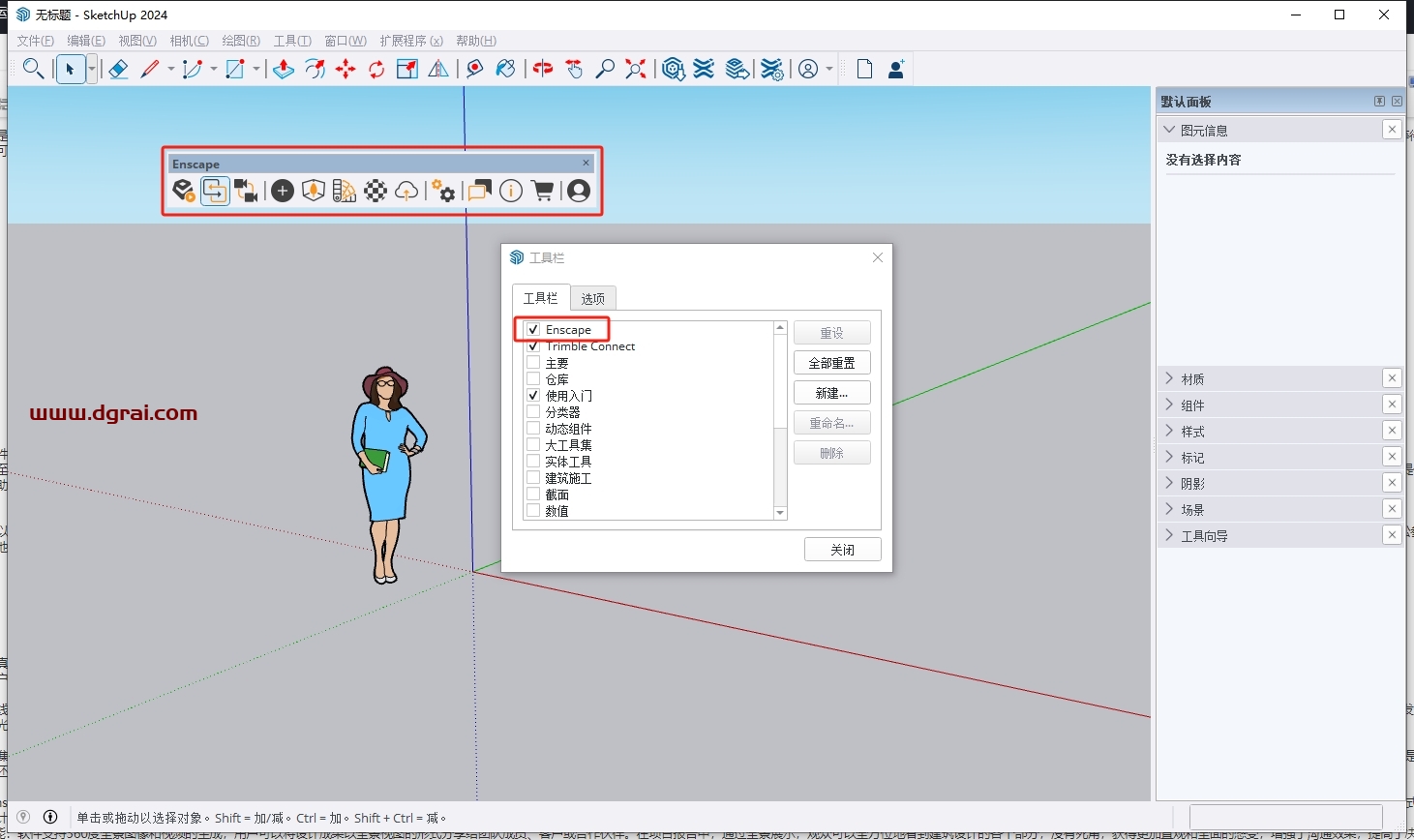
第18步
启动Enscape插件,正在启动加载中,稍等一下
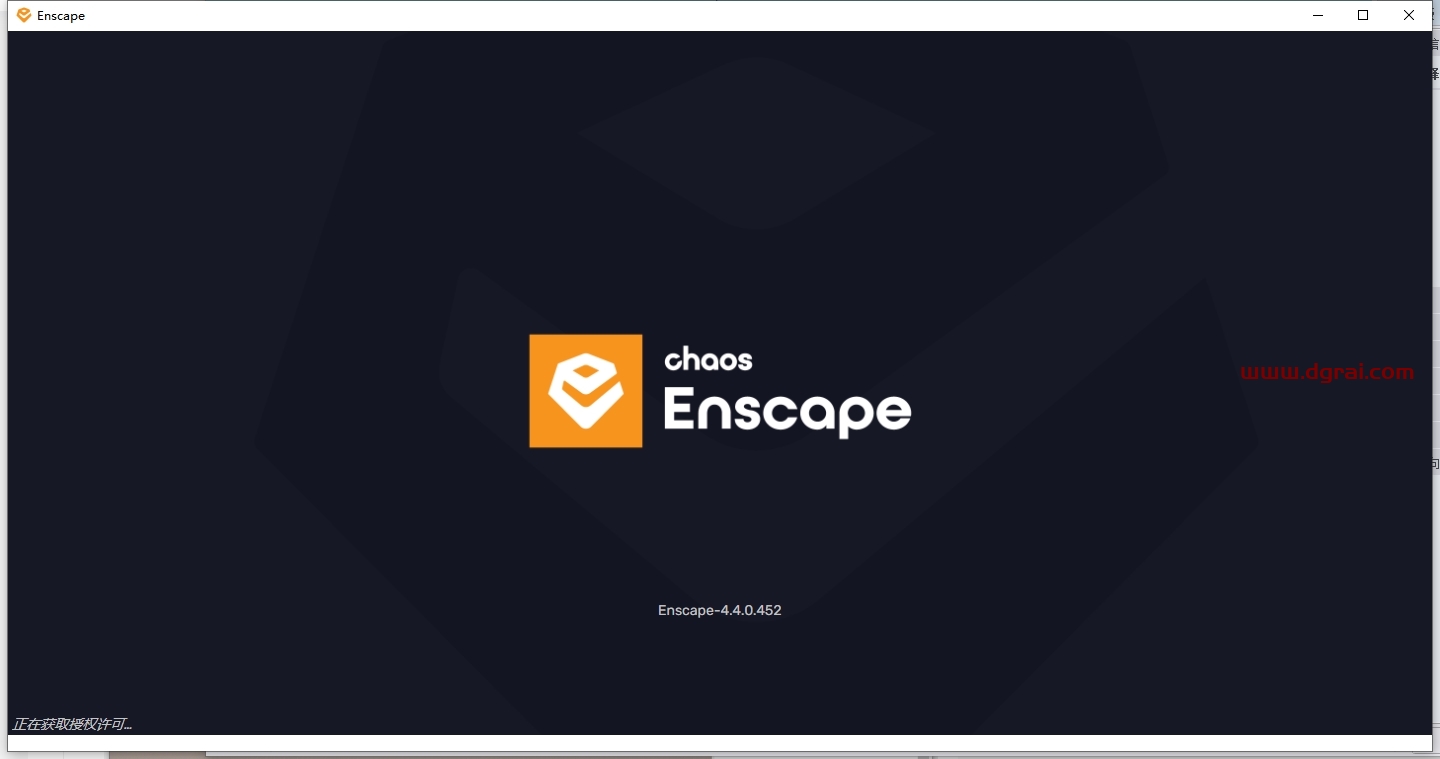
第19步
Enscape渲染器主界面,此时就可以正常使用啦~

相关文章